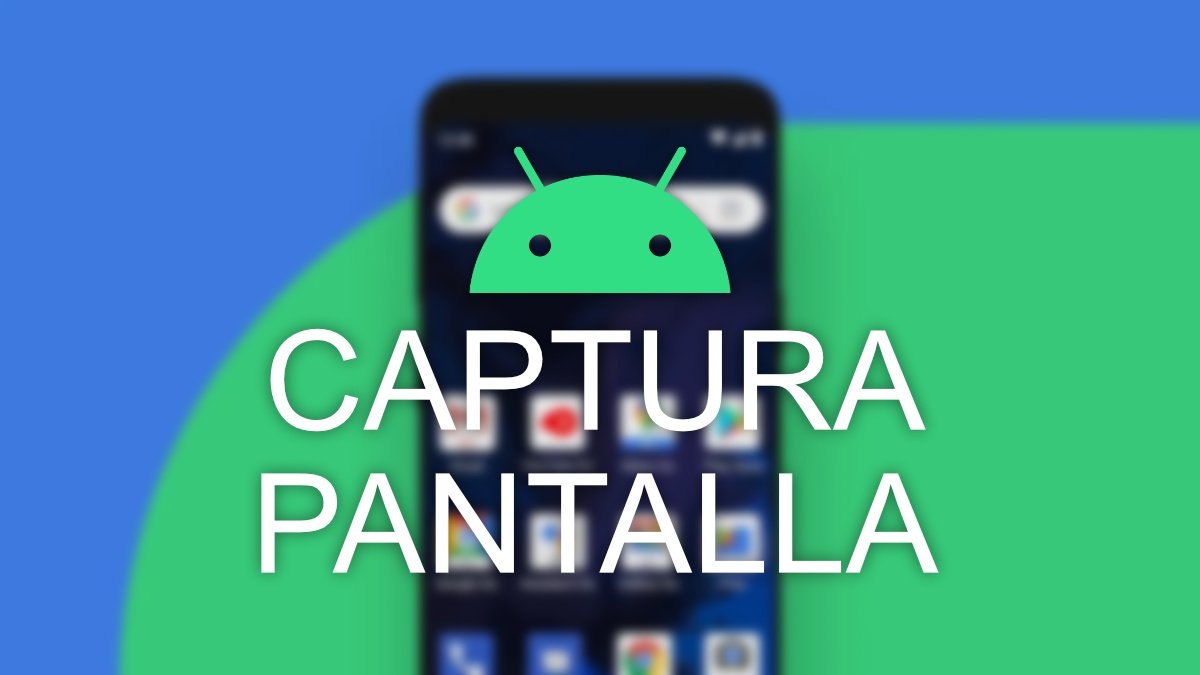Vamos a ver de qué manera puedes realizar una captura de pantalla cuando tu teléfono Android te lo impide, y es que es una situación que te puede coger por sorpresa en algún momento y conviene conocer si existe algún procedimiento para saltarse la ejecución de esta acción.
Cuando necesitas mostrarle a alguien algún detalle de tu móvil, lo primero que haces es hacer una captura, o cuando vas a realizar un tutorial donde enseñas alguna funcionalidad de tu teléfono también necesitas ilustrarlo con imágenes realizadas en el sistema operativo.
Sin embargo, puede saltarte un aviso en el que Android te impida hacerlas y ahí tienes que buscar alternativas, lo cierto es que no hay demasiadas opciones, hay una muy rudimentaria que es más rápida que las otras, pero es cuestión de elegir la que más cómoda veas.
Duplica la pantalla en el PC
Una opción que deberías probar es la posibilidad de duplicar la pantalla de tu teléfono Android en el ordenador, de manera que se refleje en tu monitor lo que está ocurriendo en el móvil. La clave está en que la captura, en este caso, la haces con alguna herramienta del PC.
Puedes utilizar la aplicación Recortes de Windows 10 para hacer la captura de lo que estás viendo en el móvil ya que Android no te lo permite. Puedes utilizar, por ejemplo, la aplicación TeamViewer de asistencia remota para llevar a cabo esto que te contamos.
Primero tienes que descargar la app para Android y también para Windows porque necesitarás tener la app abierta en el móvil y en el PC:
- Descarga TeamViewer QuickSupport para Android
- Descargar TeamViewer para Windows 10
Una vez las instales, sigue estos pasos:
- Abre TeamViewer QuickSupport en tu teléfono y anota los datos de “su ID”, un código de 9 números.
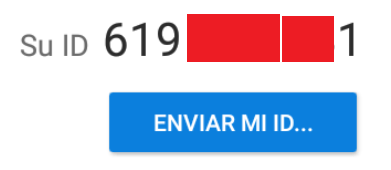
- Ahora dirígete a TeamViewer en tu ordenador, ábrelo y donde dice “ID de asociado” pon el código que anotaste en el paso anterior y pulsa en “conectar”.
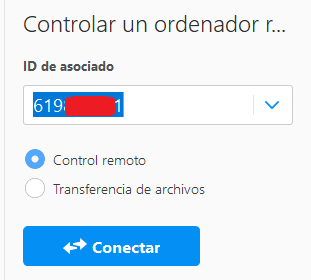
- Seguidamente autoriza desde el teléfono Android que se va a empezar a ver en el ordenador en pantalla todo lo que hagas en tu móvil y es ahí cuando tendrás la oportunidad de realizar la captura de pantalla en tu ordenador mientras vayas navegando por el móvil o desde el PC.
Házle una foto con otro móvil
Este método es un poco más rudimentario, pero te sirve igualmente y es que si dispones de otro móvil puedes hacerle una foto a la pantalla de ese otro móvil que impide que puedas hacerlas, aunque probablemente tengan poca calidad y no te servirán para lo que necesitan.
Sin embargo, es importante que conozcas esta opción, aunque es la menos indicada, y sin con la alternativa de duplicar la pantalla en el ordenador mediante TeamViewer puedes hacer la captura de pantalla, te recomendamos que sigas ese método porque obtendrás buenos resultados.
El procedimiento que sí permitiría “romper” ese bloqueo que pone Android y que impide hacer capturas de pantalla es hacer root al móvil, aunque es un procedimiento que no está indicado para todo el mundo y es mejor que lo hagan usuarios más avanzados que cuenten con los conocimientos necesarios para hacerlo.
- Ver Comentarios